Изучая события в «Просмотре событий» в Windows 11 или 10, некоторые пользователи могут обнаружить ошибку от источника DeviceSetupManager с кодом события 131 и описанием «Сбой промежуточного сохранения метаданных» или, по-английски — «Metadata staging failed».
В этой инструкции подробно о том, чем вызвана ошибка сбоя промежуточного сохранения метаданных и способах её исправить.
Что означает ошибка с кодом 131 в Просмотре событий и варианты решения

При автоматической установке устройств Windows 11/10 запрашивает метаданные для устройства с конкретным ID со своих серверов, получив которые может производить действия по установке драйверов и фирменного ПО соответствующего устройства.
Если на одном из этапов возникают проблемы, в «Просмотре событий» могут появляться ошибки «Сбой промежуточного сохранения метаданных» с кодом 131. Чаще всего это не приводит к сбоям системы, однако у некоторых пользователей присутствуют зависания, синие экраны или автоматическая перезагрузка ОС. Помимо этой ошибки могут появляться дополнительные предупреждения в Просмотре событий с кодами 200, 201 и 202 — все имеют отношение к возможности подключения DeviceSetupManager к серверам Майкрософт.
Несколько простых вариантов решения проблемы:
- Отключите автоматическое скачивание ПО для устройств. Для этого нажмите правой кнопкой мыши по кнопке «Пуск», выберите пункт «Выполнить», введите sysdm.cpl и нажмите Enter. Перейдите на вкладку «Оборудование» и нажмите кнопку «Параметры установки устройств», отключите автоматическое скачивание программного обеспечения для устройств, примените настройки и перезагрузите компьютер.
- Если на компьютере используются прокси или другие средства, влияющие на работу сети, сторонние антивирусы с функциями защиты сети или сторонние файрволлы, попробуйте временно отключить их и проверить, решило ли это проблему.
- Проверьте настройки даты, времени и часового пояса в Параметрах Windows — неверно установленные параметры могут повлиять на возможность подключения к серверам Майкрософт. Если автоматические дата, время и часовой пояс устанавливаются неправильно, установите их вручную.
- Также может помочь сброс параметров сети.
Если ни один из предложенных простых способов не сработал, вы можете отключить промежуточное сохранение метаданных. Рекомендую предварительно создать точку восстановления системы, после чего шаги будут следующими:
- Нажмите клавиши Win+R на клавиатуре, введите regedit и нажмите Enter
- В редакторе реестра перейдите к разделу
HKEY_LOCAL_MACHINE\SOFTWARE\Microsoft\Windows\CurrentVersion\WINEVT\Channels\Microsoft-Windows-DeviceSetupManager/Admin
дважды нажмите по параметру Enabled и измените его значение на 0
- В разделе реестра
HKEY_LOCAL_MACHINE\SOFTWARE\Microsoft\Windows\CurrentVersion\Device Metadata
измените значение параметра с именем PreventDeviceMetadataFromNetwork на 1
- Закройте редактор реестра и перезагрузите компьютер.
Ошибка должна перестать регистрироваться в «Просмотре событий».
Дополнительная информация
Некоторые дополнительные нюансы, касающиеся ошибки с кодом 131:
- По наблюдениям некоторых пользователей, она может возникать и исчезать периодически из-за проблем на стороне серверов Майкрософт и DNS-серверов, когда сервер, используемый для получения метаданных, не отвечает или ему не сопоставлен IP. Сам адрес сервера несколько раз изменялся, а в качестве URL с перенаправлением на актуальный сервер в реестре указан
https://go.microsoft.com/fwlink/?LinkID=2257403&clcid=0x409
- Используя GUID контейнера, отображаемый в сведениях об ошибке, вы можете выполнить поиск по реестру, чтобы найти, какому устройству соответствует этот GUID и попробовать поработать с конкретным устройством — удаление драйверов, установка других их версий, использование драйверов с официального сайта производителя вашего ПК или ноутбука — всё это может помочь.
- У некоторых пользователей сбой возникает только при подключении устройств с поддержкой HDCP по HDMI, обычно — телевизора в качестве монитора (в этом случае можно попробовать использовать разъём без поддержки HDCP).
- Если у вас старая версия Windows 11/10 попробуйте обновить её до актуальной.
Как итог, если с вашей стороны проблему решить не удалось, при этом на работу системы ошибка не влияет, возможно стоит дождаться решения от Майкрософт: ошибка 131 возникала на их стороне несколько раз за последние годы.
Далеко не все ошибки в Windows приводят к аварийному завершению работы системы, некоторые из них пользователи обнаруживают только тогда, когда заглядывают в журнал событий. Сегодня мы поговорим об одной из таких ошибок. Называется она «Сбой промежуточного сохранения метаданных», имеет код 131 и источник DeviceSetupManager – компонент операционной системы Windows.
Отвечающий за установку и обновление драйверов устройств. Обычно она не приводит к серьезным проблемам, впрочем, исключать появления BSOD в таких случаях тоже нельзя.
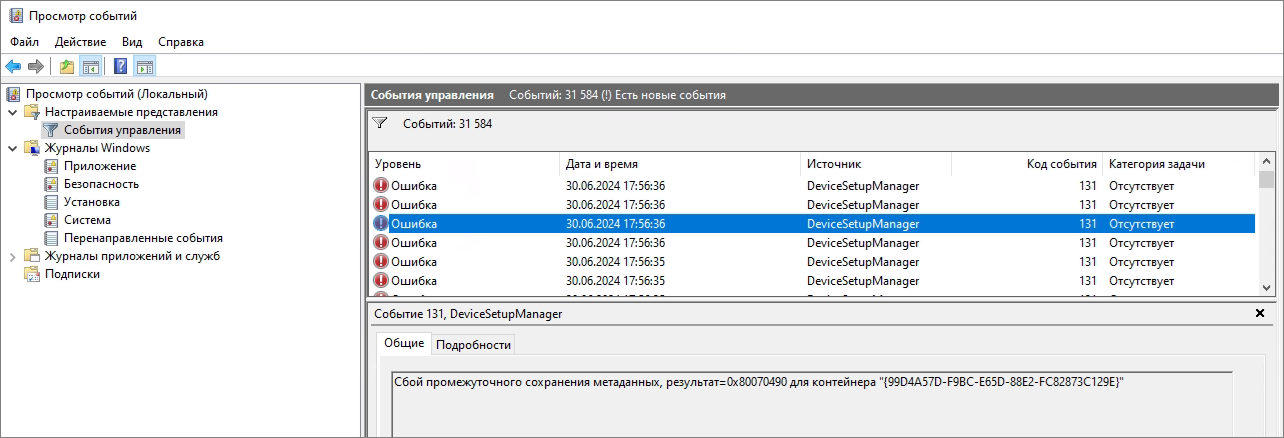
Причины ошибки «Сбой промежуточного сохранения метаданных»
Ошибка появляется в процессе автоматической установке драйверов подключаемого к компьютеру устройства, когда на каком-то из этапов возникает та или иная проблема. Например, сбой Интернет-соединения, из-за чего Windows не удается скачать все необходимые пакеты для установки/обновления драйвера. Ошибка может быть вызвана временными неполадками на серверах Майкрософт или несовместимостью новой версии загружаемого драйвера.
Соответственно, первым делом проверьте ваше соединение и правильность установленной на компьютере даты и времени, поскольку это может влиять на подключение компонента DeviceSetupManager к серверам Microsoft. Также рекомендуем отключить VPN и сторонний брандмауэр, если таковые используются. Если есть подозрения на некорректность работы ПО, есть смысл поискать родной драйвер устройства на сайте производителя или откатить установленный драйвер к предыдущей версии.
Если это не помогло, отключите автоматическое скачивание программного обеспечения для устройств.
Открой командой sysdm.cpl оснастку «Свойства системы», переключитесь на вкладку «Оборудование» и нажмите кнопку «Параметры установки устройств».
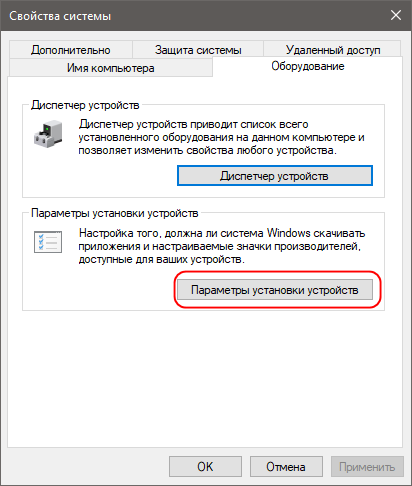
В открывшемся окошке выберите опцию «Нет (устройство может работать неправильно)», сохраните настройки и перезагрузите компьютер.
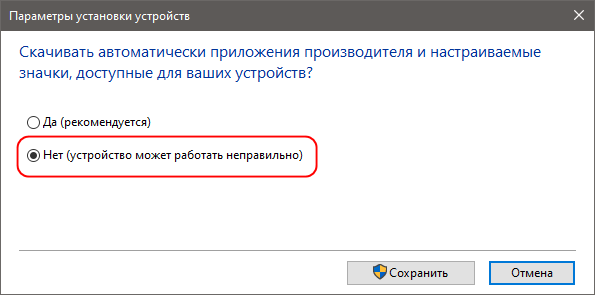
Отключение промежуточного сохранения метаданных
В крайнем случае вы можете отключить функцию промежуточного сохранения метаданных. Это не устранит корень проблемы, просто сведения об ошибке более не будут сохраняться в журнал событий.
Для этого откройте командой regedit редактор реестра, разверните ветку:
HKLM\SOFTWARE\Microsoft\Windows\CurrentVersion\WINEVT\Channels\Microsoft-Windows-DeviceSetupManager/Admin
И измените значение параметра Enabled c 1 на 0.
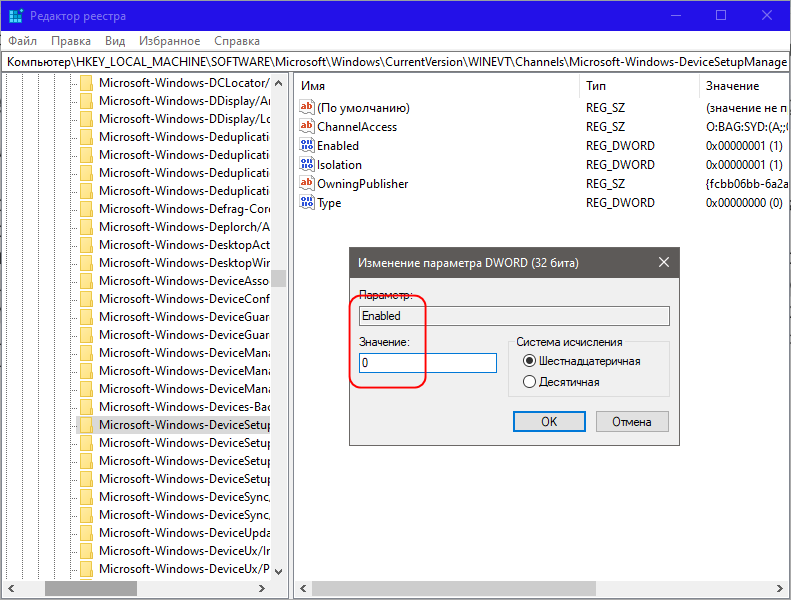
Также зайдите в раздел:
HKLM\SOFTWARE\Microsoft\Windows\CurrentVersion\Device Metadata
И установите в качестве значения параметра PreventDeviceMetadataFromNetwork 1, после чего перезагрузите компьютер.
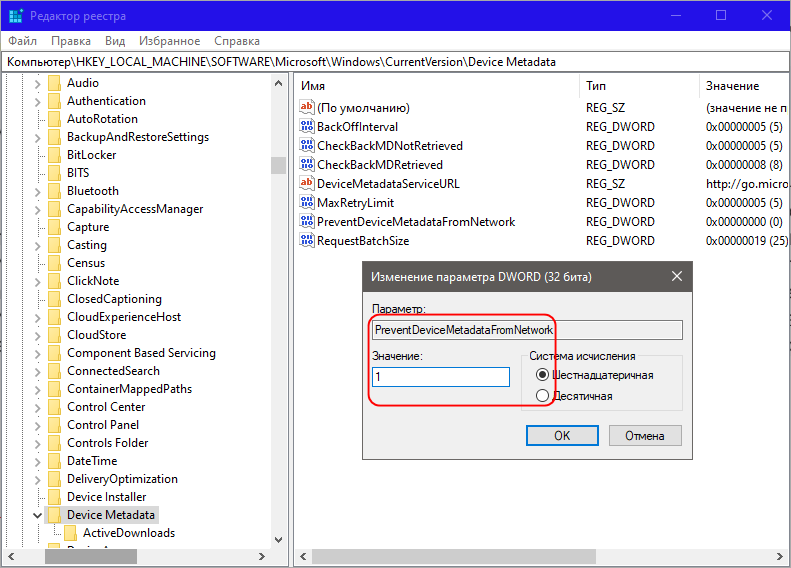
Several users come across an error on Event Viewer showing frequently in “DeviceSetupManager” source in “Administrative Events” under the “Custom View” branch. This is Metadata Staging failed error 0x80070490 as revealed in the Short information. However, no user has complained about unusual behavior of computer such as crashes, slow performance, etc but the repeated error entries in the Event Viewer are a matter of concern.
Metadata Staging error 0x80070490 has been appearing since the last week of November and it indicates that Microsoft MetaData server has no longer been accessible since then. A user reports that the issue occurs in Windows 10 22H2, build 19045.3758. Fortunately, there is a workaround for the issue using registry modification.
Metadata staging failed Error 0x80070490
Here is how to fix Metadata staging failed Error 0x80070490 in Windows 10/11:
One user says” I’ve been finding hundreds of these error messages (0x80070490) in the event viewer since 12/7/23 3:26 PM”. When going to the “General” tab you can read “Metadata staging failed, result=0x80070490 for container ‘{B5B8EDE5-AB99-11ED-9EFC-202B20D46152}”
Note: When Investigating on my computer Windows 11 23H2 (22631.2792), I also found multiple events related to DeviceSetupManager showing 0x80070490 with Metadata staging failed.
These entries appear in the Custom Views/Administrative Events branch. Another user reported that he neither installed anything nor made any changes in settings or configurations before or when the error started showing.
The problem also occurred in 12/2016 when the Metadata Staging Failed error, caused at the time by a Windows update, was handled in the DeviceSetupManager.
Since the end of 11/2023, the DeviceSetupManager errors and warnings related to MetaData staging in Event log have been showing again. The user says that among other things, the printer icons under Devices and Printers would suddenly no longer be available. This occurs on newly installed Windows and therefore has no relation with Windows updates.
The error is just associated with MetaData server or servers that are no longer accessible from Microsoft or no longer work.
See: Fix Event Id 1001 Windows Error Reporting (Solved!)
Modify Registry Entries
The user himself suggests to disable logging of the constant warnings and errors in the event log and this is working. There are two ways to do this:
- Fully deactivate MetaData staging
- or disable DeviceSetupManager logging
The first method would also have the benefit that the system performance would not be affected by failed attempts to reach the MetaData server. Currently, no one from Microsoft is showing interest in the unreachable MetaData server problem hence this is a more relevant solution.
Using the following .reg statement, DeviceSetupManger logging can be disabled:
[HKEY_LOCAL_MACHINE\SOFTWARE\Microsoft\Windows\CurrentVersion\WINEVT\Channels\Microsoft-Windows-DeviceSetupManager/Admin]
"Enabled"=dword:00000000Below .reg directive will disable MetaData staging:
[HKEY_LOCAL_MACHINE\SOFTWARE\Microsoft\Windows\CurrentVersion\Device Metadata]
"PreventDeviceMetadataFromNetwork"=dword:00000001To fully deactivate MetaData staging using policies use the following reg directive:
[HKEY_LOCAL_MACHINE\SOFTWARE\Policies\Microsoft\Windows\Device Metadata]
"PreventDeviceMetadataFromNetwork"=dword:00000001Upon changes in these registry entries using the directives the Metadata staging failed Error 0x80070490 will no longer appear in the Event Viewer entries in DeviceSetupManger source. There should be no possibility of anything abnormal due to inaccessibility of metadata server.
Read: Fix LSA package is not signed as expected Event ID 6155 in Windows 11
Source: Borncity.
Methods:
Modify Registry Entries
That’s all!!
Практически ежедневно мы делимся фотографиями, видео и документами, отправляем голосовые сообщения, письма по электронной почте, но практически никогда не задумываемся, что при этом передаем гораздо больше данных, чем предполагаем. Дело в том, что каждый файл содержит метаданные — служебную информацию о самом файле, в которой можно найти множество интересного и вовсе не предназначенного для чужих глаз: например, время и место съемки фото, историю редактирования документа, информацию о вашем устройстве, ваш IP-адрес, геолокацию и многое другое. И все это вместе с безобидным селфи или презентацией попадает в руки адресата, выкладывается в соцсети или публикуется на сайтах.
Сегодня поговорим о пользе и вреде метаданных и расскажем о способах их удаления.
Что такое метаданные и зачем они нужны
Если говорить простым языком, то метаданные — это дополнительная информация о содержимом файла, добавляемая приложениями, создающими или обрабатывающими эти файлы, операционными системами или самими пользователями. В большинстве случаев метаданные создаются и обновляются автоматически: например, для файлов это могут быть такие атрибуты, как дата его создания, дата последнего изменения, тип, владелец и так далее. А когда мы делаем фотографию своим смартфоном или камерой, то в файл, помимо самого изображения, записываются дата и место съемки, параметры экспозиции, модель смартфона и другая информация, предусмотренная форматом EXIF. Набор этих данных может различаться в зависимости от модели и настроек камеры или смартфона.
Некоторые метаданные находятся «на виду», и их легко отредактировать. Так, в аудиофайлах содержатся специальные теги, рассказывающие о содержимом: об авторе, исполнителе, альбоме, названии композиции, жанре, и их легко изменить практически в любом плеере.
View the full article
Как пофиксить эту ошибку ?
Сбой промежуточного сохранения метаданных, результат=0x80072EFE для контейнера «{14CA6944-3A4F-5A94-9CE9-80617AA4EACC}»
Сбой промежуточного сохранения метаданных, результат=0x80072F78 для контейнера «{D397268A-724C-B4EF-D641-C9234BA2948B}»
Сбой промежуточного сохранения метаданных, результат=0x80072EFE для контейнера «{14CA6944-3A4F-5A94-9CE9-80617AA4EACC}»
Нагуглил решение, но боюсь в реестре что-то менять еще хуже сделать. от 2014 года еще на винду 8
HKEY_LOCAL_MACHINE\SOFTWARE\Microsoft\Windows\CurrentVersion\Device Metadata\DeviceMetadataServiceURL
значение на http://dmd.metaservices.microsoft.com/dms/metadata.svc и все стало отлично, эти ошибки вообще исчезли.



